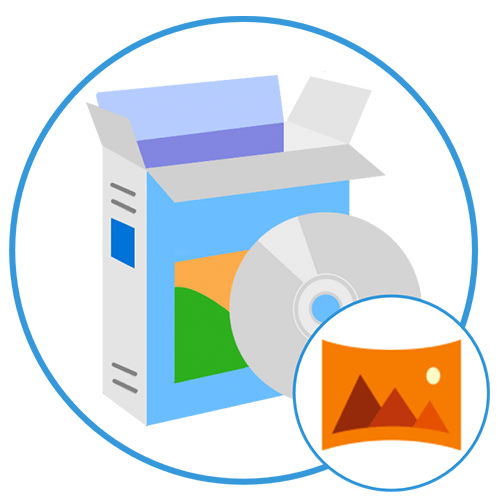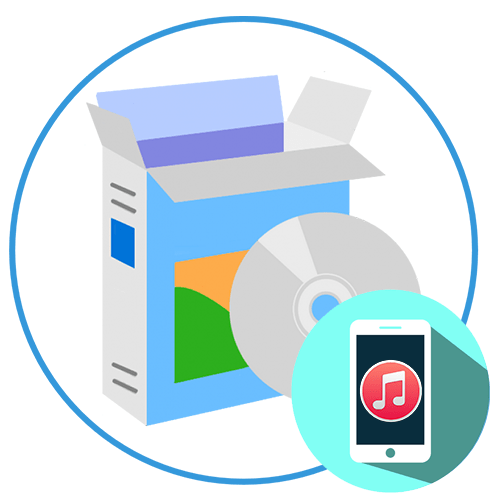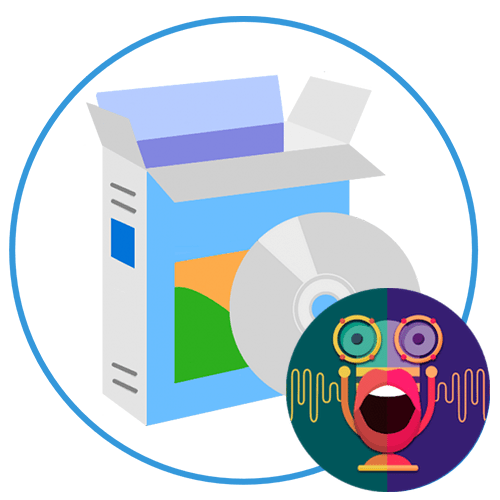Зміст
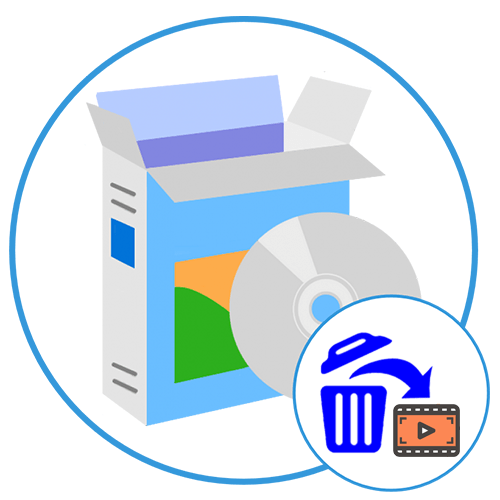
Не варто впадати у відчай, якщо ви випадково видалили потрібний відеоролик з комп'ютера або флешки, потрібно скористатися одним з безлічі рішень, призначених для відновлення загублених файлів.
MiniTool Power Data Recovery
MiniTool Power Data Recovery &8212; зручна програма для відновлення практично будь-якої втраченої інформації з жорсткого диска або флешки. Присутні кілька режимів роботи: Швидке сканування носія з відображенням всіх загублених даних, повернення віддаленого розділу після переустановлення операційної системи і відновлення медіафайлів. Підтримуються накопичувачі з наступними файловими системами: FAT12 / 16 / 32, NTFS, NTFS+, UDF і ISO9660. У просунутих налаштуваннях можна вибрати формат шуканих об'єктів: документи, архіви, Графічні, аудіо або відеофайли, електронні листи, бази даних або інші.
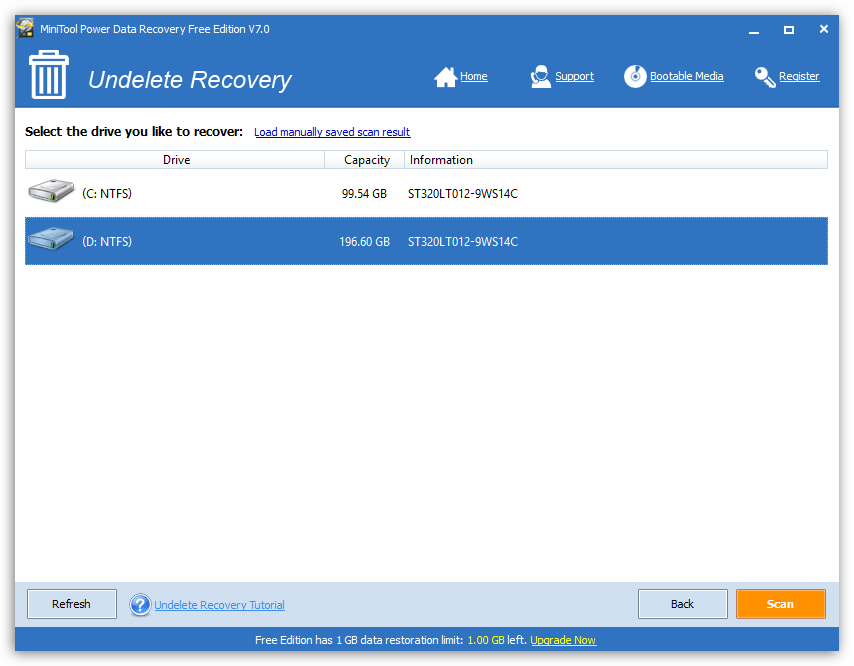
Після процедури відновлення всі об'єкти з'являться в спеціальному менеджері, де їх можна переміщати по папках, Сортувати або перейменовувати. Переклад на російську мову відсутня, але інтерфейс і так зрозумілий. Говорячи про безкоштовної версії, варто відзначити, що MiniTool Power Data Recovery дозволяє відновити лише 1 Гб даних. Якщо потрібно відновити всього пару роликів, то це відмінний варіант.
Easy Drive Data Recovery
Наступне рішення не може похвалитися такою великою кількістю режимів, як розглянуте вище. В Easy Drive Data Recovery виконується всього одне сканування, зате максимально ретельне, що знаходить абсолютно всі файли, які можна відновити. В Налаштуваннях виставляються типи об'єктів, які потрібно пропускати при пошуку, наприклад, тимчасові або перезаписані. Всі вони обрані за замовчуванням. Під час пошуку відображається зведена інформація: кількість знайдених файлів, папок, просканованих кластерів, а також витрачений час.
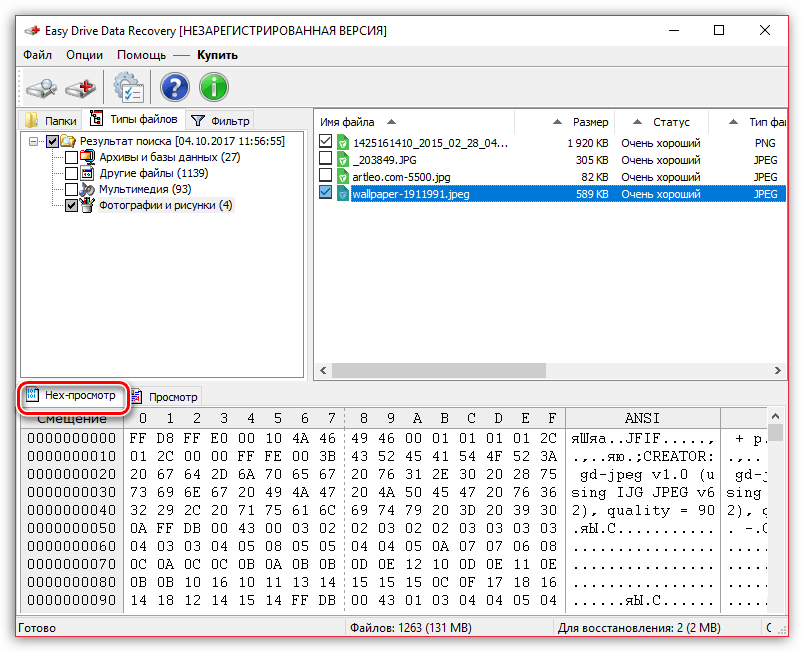
Вікно, що відображається після сканування, поділено на три блоки: розділи файлів за їх типами (наприклад, архіви або Мультимедіа), самі файли всередині них і вікно попереднього перегляду. Останній можливий в звичайному або в режимі HEX, де інформація представлена у вигляді шістнадцяткової системи. Для малодосвідчених користувачів в складі є покрокове керівництво по роботі з Easy Drive Data Recovery російською мовою. Головна проблема в тому, що безкоштовна версія не підходить для відновлення відеозаписів, оскільки дозволяє лише виконувати пошук і переглядати знайдені файли, але не експортувати їх на вінчестер.
Читайте також: інструкція по відновленню видалених файлів на флешці
EaseUS Data Recovery Wizard
EaseUS Data Recovery Wizard &8212; черговий простий інструмент для відновлення втрачених файлів після очищення кошика або перевстановлення Windows. Розглянута процедура здійснюється в два етапи: спочатку Користувач вказує типи файлів, які йому потрібно відновити (графіка, аудіо, документ, відео, файли електронної пошти та інше), після чого вибирає місце пошуку. В якості останнього можуть виступати як самі Накопичувачі, так і певні директорії в них, але не можна вибрати всю систему цілком.
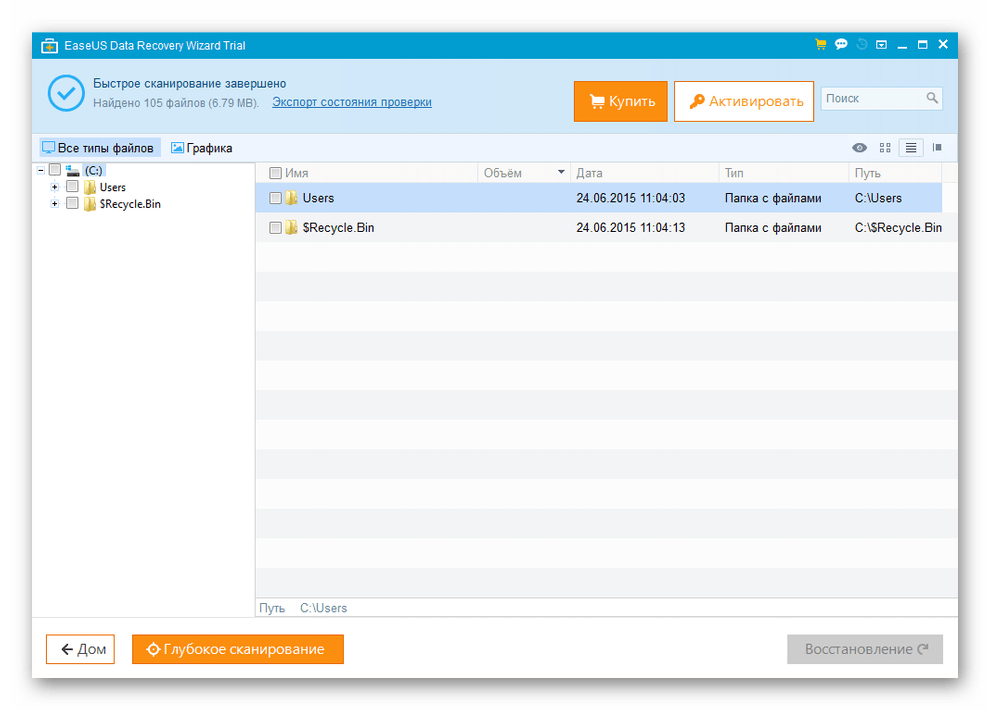
Сканування може бути швидким або глибоким. Для початку досить скористатися першим варіантом, а якщо він не допоміг знайти потрібний файл, варто вдатися до другого, який займе набагато більше часу, але і покаже більш якісний результат. Знайдені об'єкти відобразяться у вигляді таблиці, а користувач зможе вибрати конкретні позиції для відновлення. Примітно, що Служба підтримки інтегрована в інтерфейс EaseUS Data Recovery Wizard. Як і у випадку з першим рішенням в нашій статті, в безкоштовній версії розглянутої Програми дозволено відновлювати до 1 Гб. Присутня російськомовна локалізація.
GetDataBack
GetDataBack &8212; не найзручніша програма для відновлення відеозаписів, оскільки вона не переведена на російську мову і має досить складний інтерфейс, а також її необхідно встановлювати тільки на той локальний диск, де точно не буде проводитися сканування. В іншому випадку вона може працювати нестабільно, як заявляють самі розробники. Відразу після запуску необхідно вказати директорію пошуку, після чого почнеться перевірка. Знайдені видалені файли відобразяться у вигляді таблиці, де вказується назва, шлях на жорсткому диску, розмір в кілобайтах, атрибут і дата останньої зміни (тобто втрати).
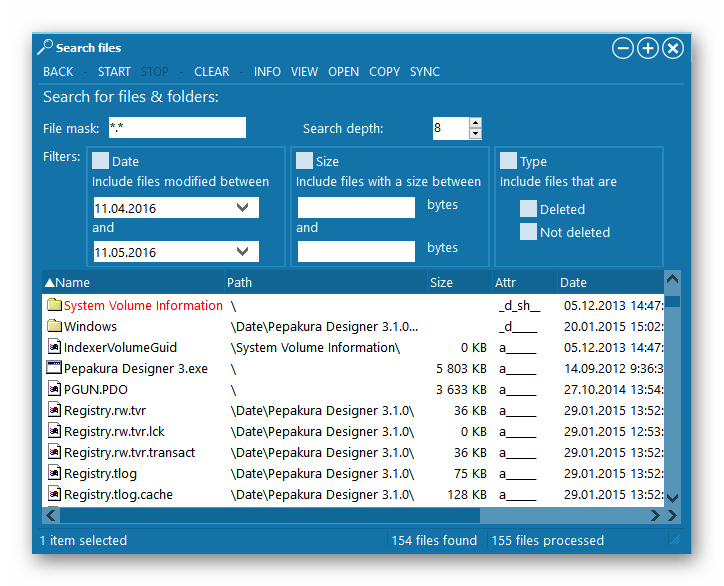
Підтримувані файлові системи: FAT12 / 16 / 32, NTFS, EXT та XFS. В налаштуваннях можна виставити додаткові параметри сканування, такі як максимальна кількість об'єктів для показу, фільтрація за назвами та ін безкоштовна версія не обмежена за часом, але в ній не можна експортувати файли на комп'ютер, можна лише ознайомитися з можливостями софта. Тому в будь-якому випадку доведеться купувати ліцензійний ключ.
Recuva
Recuva & 8212; одна з найпопулярніших утиліт для відновлення даних з флешок і жорстких дисків від розробників відомого CCleaner , що працює з будь-якими файлами &8212; від зображень і відеороликів до архівів і Електронної Пошти. Процедура виконується за допомогою зручного покрокового меню, інтерфейс якого нагадує класичний Майстер установки додатків та ігор в Windows. На першому етапі необхідно вибрати конкретний формат файлів або все відразу. Після вказується директорія пошуку: вся система в цілому, зовнішні накопичувачі (не рахуючи дискет і дисків), папка &171;Мої документи&187; , & 171; кошик&187; , конкретна директорія, задана користувачем, а також CD / DVD.
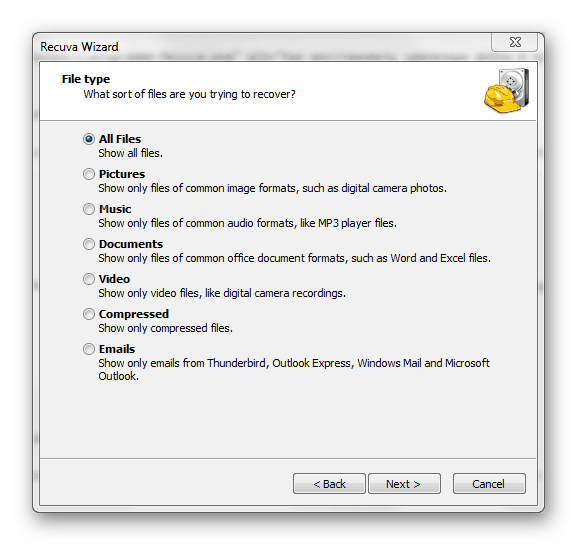
При необхідності встановлюється прапорець на пункті & 171; включити поглиблений аналіз & 187; . Це працює за тим же принципом, що і в EaseUS Data Recovery Wizard. Після сканування знайдені файли відобразяться поспіль у вигляді великих іконок з назвами, також програма виведе загальну кількість файлів і час, який потрібен для їх пошуку. Відновлення відбувається вибірково. Recuva переведена на російську мову і володіє безкоштовною версією, в якій не підтримуються автоматичні оновлення, віртуальні жорсткі диски і преміальна служба підтримки.
RecoveRx
RecoveRx & 8212; більш просунуте рішення, яке призначене не тільки для відновлення даних, але і для форматування носіїв, а також блокування SD-накопичувачів. Особливо програма актуальна в тих випадках, коли користувачі стикаються з помилкою &171; неможливо відкрити накопичувач, відформатуйте його&187; . Зазвичай така процедура супроводжується повним видаленням файлів на пристрої. Однак при використанні RecoveRx вони будуть збережені. Важливо відзначити, що в RecoveRx немає таких гнучкий налаштувань відновлення, як в розглянутих вище програмах.
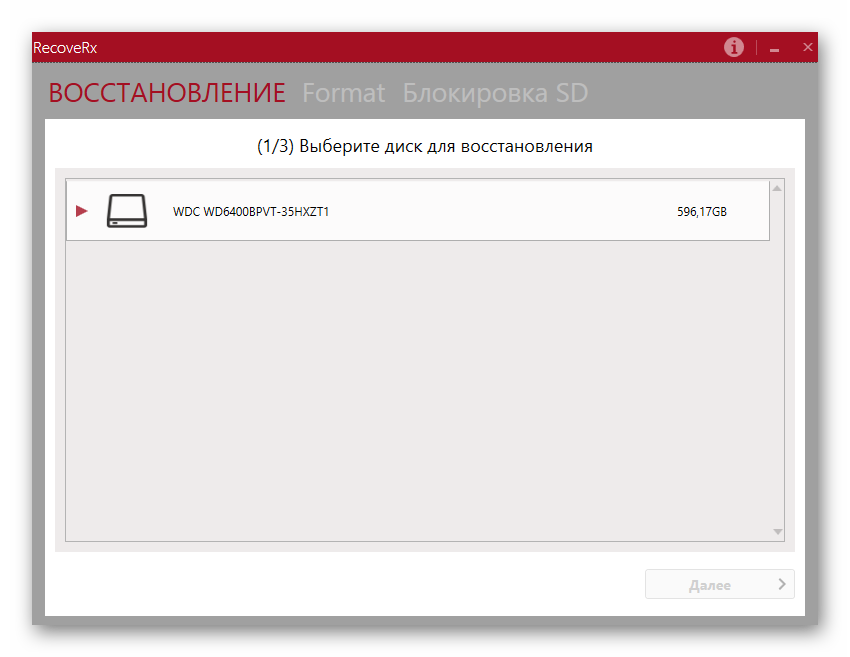
Розділ &171;блокування SD&187; дозволяє захистити вашу флешку від читання її іншими картрідерами. Таким чином, дані будуть доступні лише на вашому комп'ютері. Спочатку функція призначена для пристроїв марки Transcend, проте можуть підтримуватися і інші. Офіційний переклад на російську мову не передбачений, зате додаток повністю безкоштовне.
DiskDigger
Передостання програма, яку ми сьогодні розглянемо, не вимагає установки і відмінно підходить для пошуку і відновлення видалених фотографій, відеозаписів, музики, документів та інших файлів. Універсальні алгоритми DiskDigger дозволяють працювати не тільки з працездатними жорсткими дисками та іншими носіями інформації, але і з пошкодженими. Підтримуються практично будь-які Пристрої зберігання даних, а список доступних файлових систем виглядає наступним чином: FAT12/16/32, NTFS і exFAT.
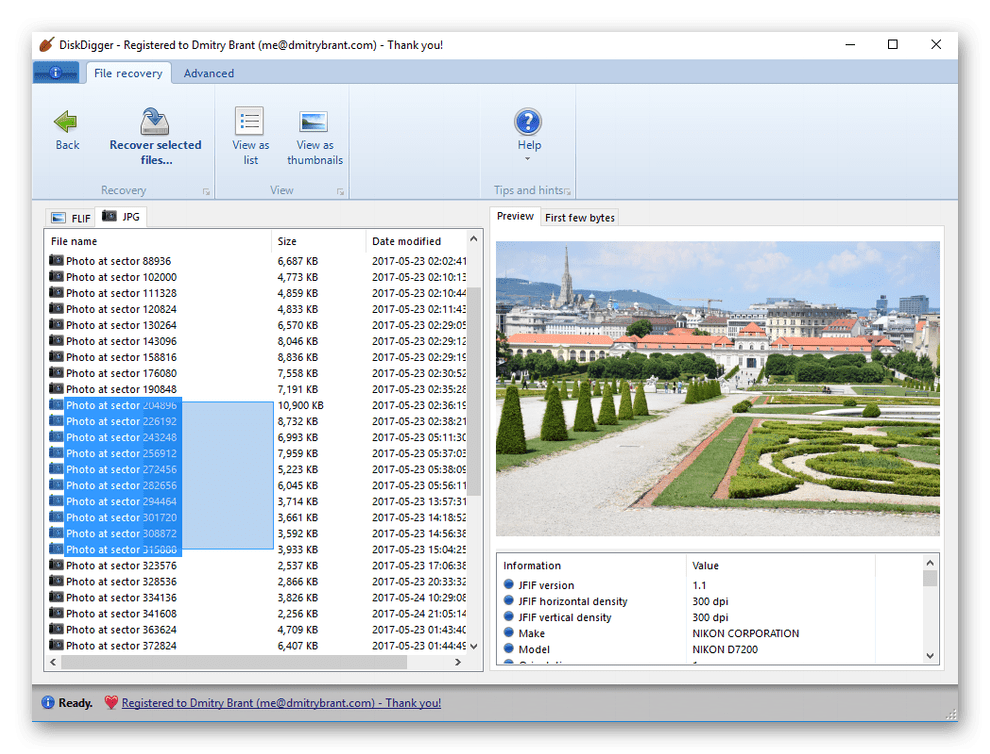
Офіційна російськомовна локалізація не передбачена, а сам інструмент є платним. Хоча інтерфейс має досить простий стиль, користувачам, які не знайомі з англійською мовою, буде важко. Основна версія DiskDigger не вимагає встановлення, але розповсюджується розробником за 15 доларів.
Undelete 360
І, нарешті, Undelete 360 &8212; безкоштовне засіб для відновлення документів, зображень, аудіо та відеозаписів практично всіх розширень з жорстких дисків, флешок, CD/DVD і цифрових фотоапаратів. При цьому неважливо, яким чином об'єкт був загублений: випадково, навмисно або через віруси, за винятком випадків, коли його повністю &171;стерли&187; з накопичувача спеціальним алгоритмом перезапису. Присутня можливість видалення файлів і папок, якщо їх не потрібно відновлювати.
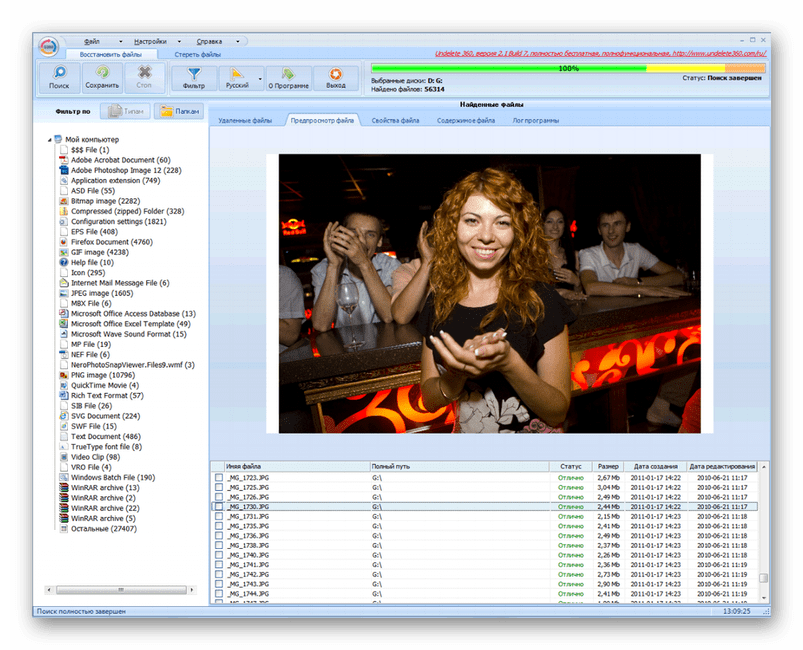
Підтримуються файлові системи стандарту NTFS і FAT. Розробкою розглянутого софта займається команда ентузіастів, що поширює його безкоштовно. На офіційному сайті розміщені навчальні матеріали по роботі з Undelete 360 і багато іншої корисної інформації російською мовою.
Ми розглянули найбільш ефективні рішення для відновлення відеозаписів та інших загублених файлів з жорстких дисків, флешок та інших носіїв. Всі вони використовують власні алгоритми, і якщо один інструмент не зміг &171;відшукати&187; віддалений об'єкт, варто спробувати інший.